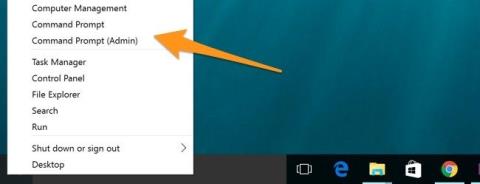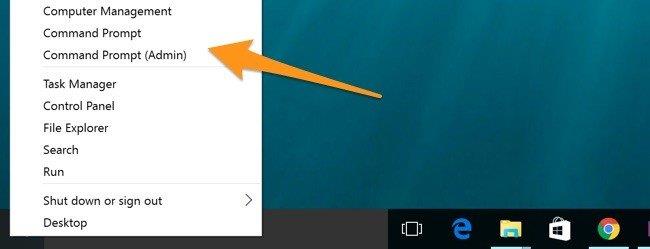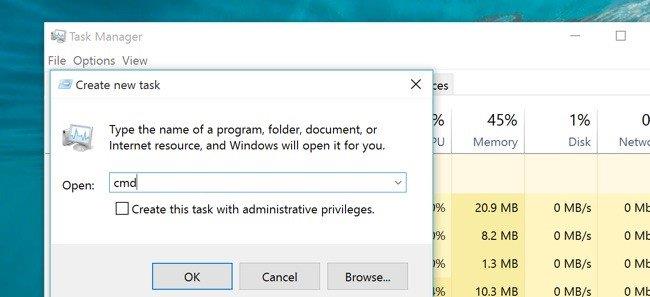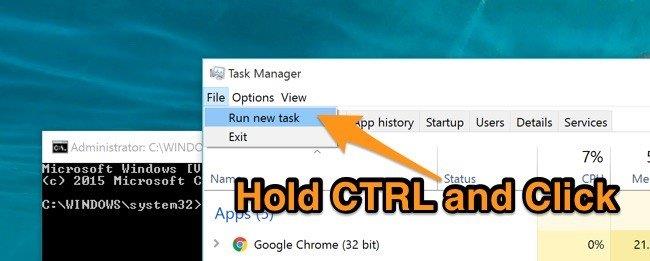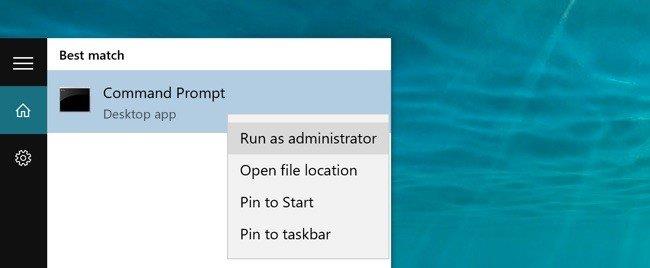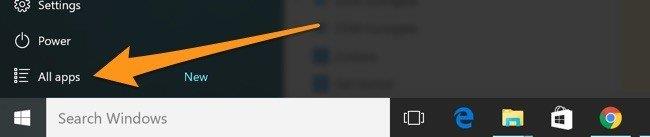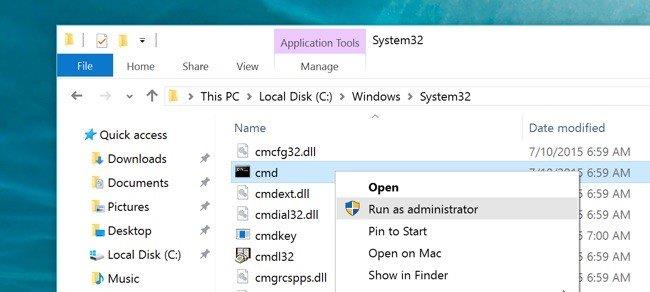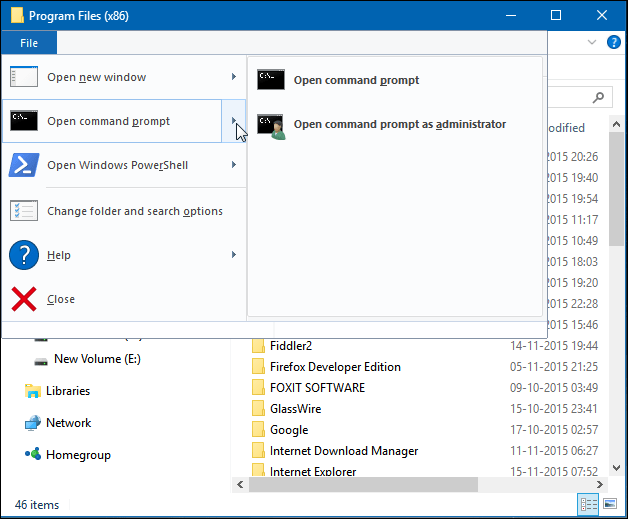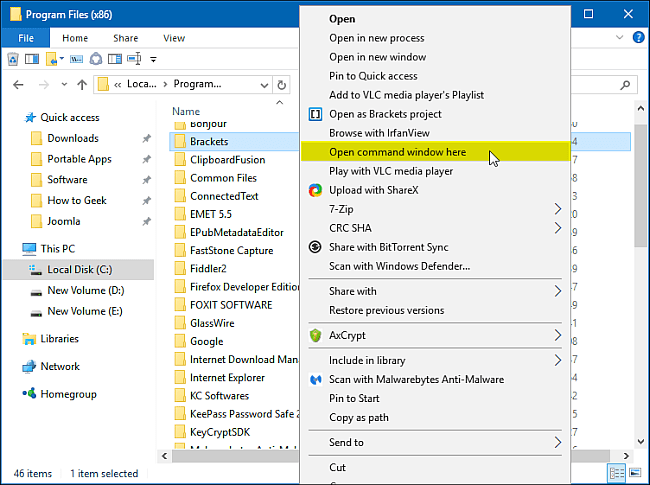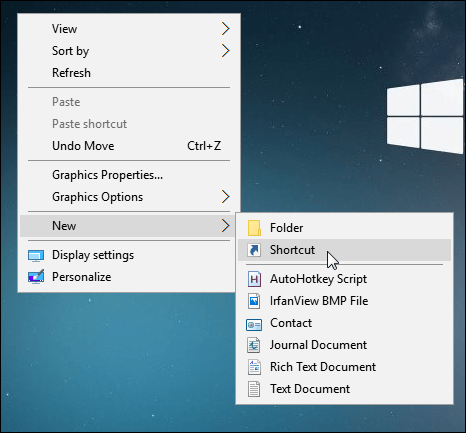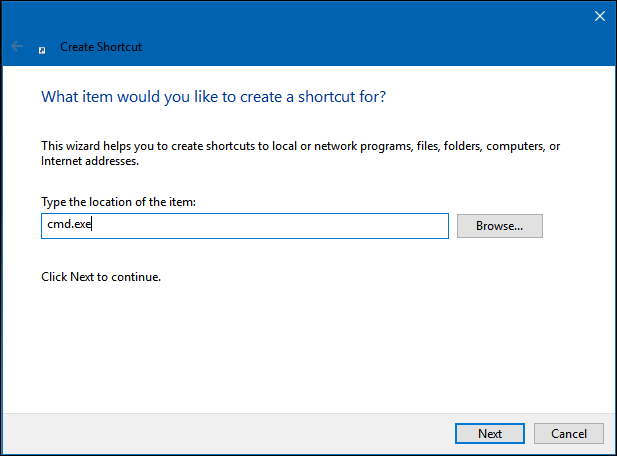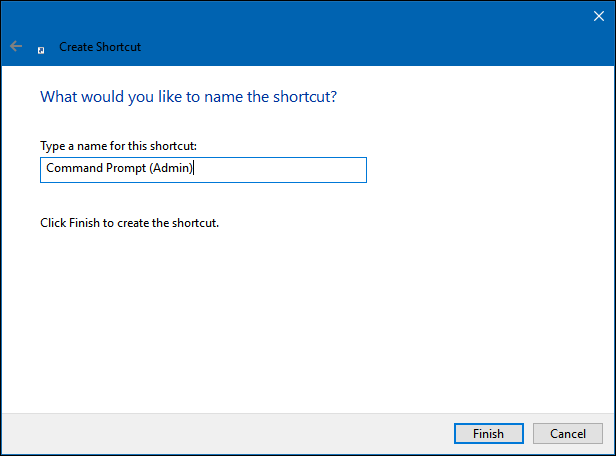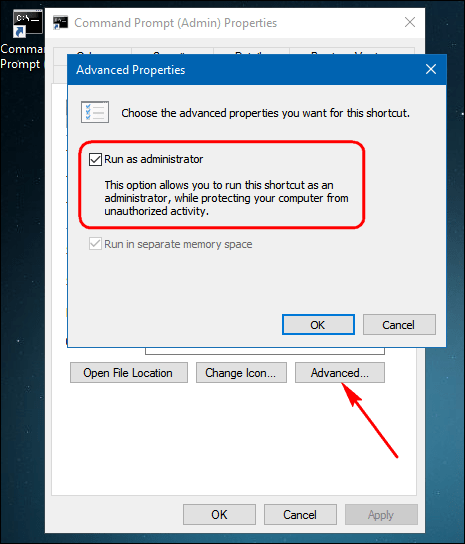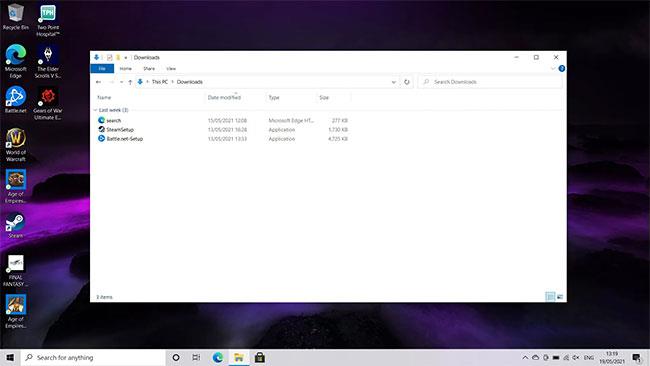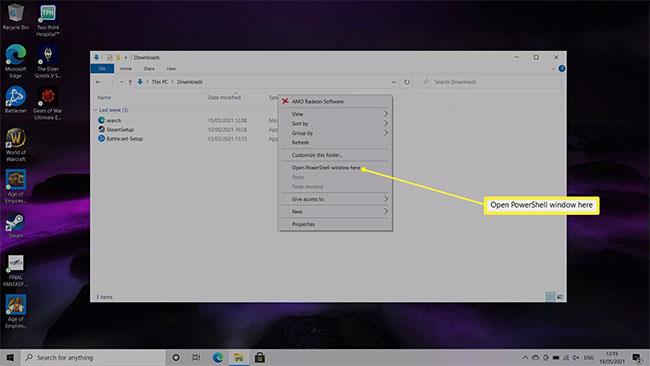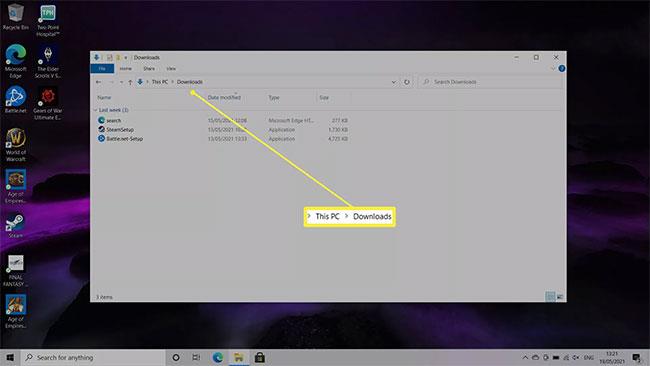Običajno vsakič, ko želite odpreti ukazni poziv v sistemu Windows 10, najprej pomislite na kombinacijo tipk Win + X. Vendar to ni edini način. Še vedno lahko uporabite metode v spodnjem članku iz Tips.BlogCafeIT za lažje odpiranje vmesnika ukazne vrstice v sistemu Windows 10.
Tukaj je 12 načinov za odpiranje cmd.exe v sistemu Windows 10
1. Odprite ukazni poziv s pritiskom na kombinacijo tipk Win + X
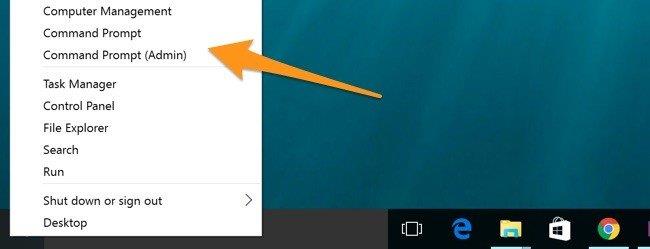
Če želite odpreti ukazni poziv, pritisnite kombinacijo tipk Win + X , nato kliknite ukazni poziv (če želite zagnati v običajnem načinu) ali ukazni poziv (skrbnik) , če želite to orodje odpreti v skrbniškem načinu.
2. Odprite ukazni poziv z upraviteljem opravil
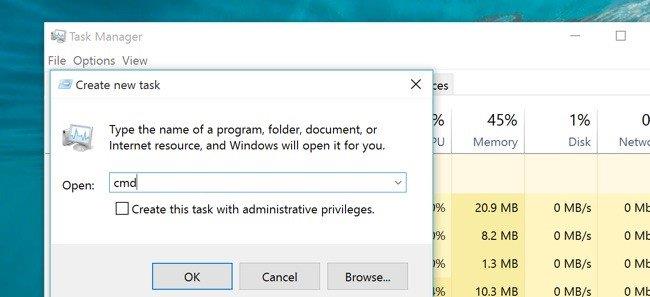
Odprite upravitelja opravil , izberite Datoteka in nato Zaženi novo opravilo .
Na zaslonu se prikaže pogovorno okno Ustvari novo nalogo , vnesite cmd ali cmd.exe in izberite V redu , da odprete okno ukazne vrstice ukaznega poziva v običajnem načinu.
Če želite zagnati okno ukazne vrstice v skrbniškem načinu , morate potrditi pogovorno okno Ustvari to nalogo s skrbnikom....
3. Odprite CMD v skrbniškem načinu v upravitelju opravil s skrivno operacijo
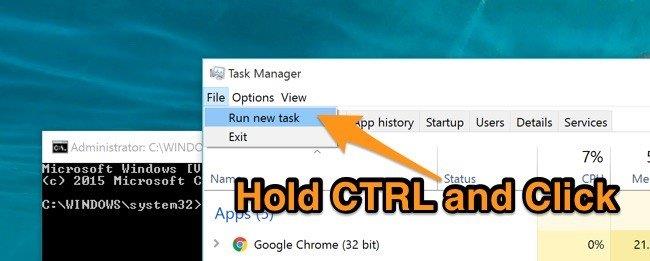
Če želite odpreti ukazni poziv v skrbniškem načinu v upravitelju opravil s skrivno operacijo, pritisnite in držite tipko Ctrl ter izberite File => Run New Task.
Takoj zatem se okno ukaznega poziva samodejno zažene v skrbniškem načinu.
4. Odprite vmesnik ukazne vrstice v iskalnem okviru
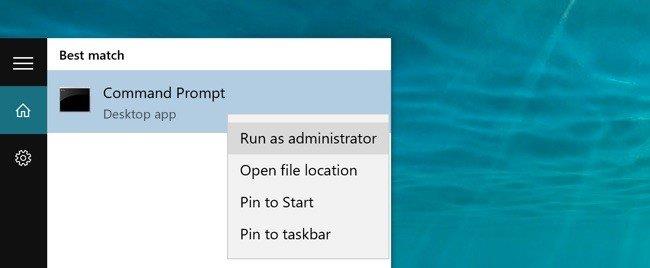
Okno ukaznega poziva lahko preprosto odprete tako, da v iskalno polje vnesete »cmd« .
Druga možnost je, da kliknete ikono mikrofona v iskalnem polju v Cortani in izgovorite »Zaženi ukazni poziv«.
Če želite odpreti ukazni poziv v skrbniškem načinu , v iskalno polje vnesite cmd, nato z desno miškino tipko kliknite in izberite Zaženi kot skrbnik.
5. Odprite ukazni poziv v meniju Start
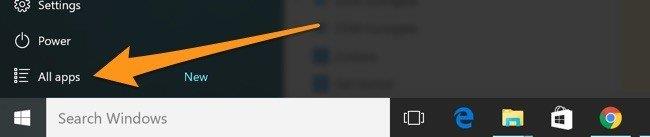
Odprite meni Start v sistemu Windows 10 in nato v spodnjem kotu kliknite možnost Vse aplikacije .

Pomaknite se navzdol in poiščite sistem Windows , nato kliknite ukazni poziv .
6. Odprite ukazni poziv v File Explorerju
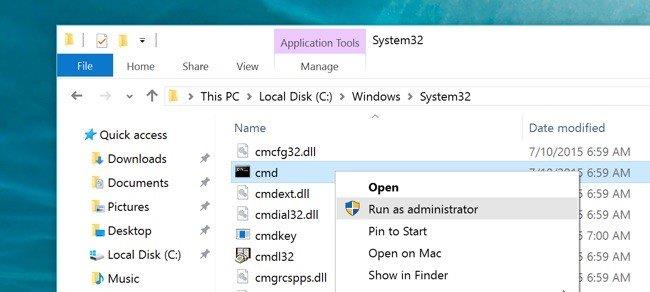
Odprite Raziskovalca datotek , nato odprite pot do mape C:\Windows\System32 .
Dvokliknite datoteko cmd.exe , da zaženete okno ukazne vrstice.
7. Odprite ukazni poziv v pogovornem oknu Zaženi

Pritisnite kombinacijo tipk Win + R , da odprete pogovorno okno Zaženi . Nato v pogovorno okno vnesite cmd in izberite V redu.
8. Odprite ukazni poziv z naslovno vrstico Raziskovalca

Odprite File Explorer , nato kliknite naslovno vrstico (ali pritisnite Alt + D), vnesite ključno besedo cmd in pritisnite Enter . Na tej točki se samodejno prikaže okno ukaznega poziva in prikaže pot do mape, v katero je bil pravkar vnesen ukaz.
9. Odprite ukazni poziv z menijem Datoteka
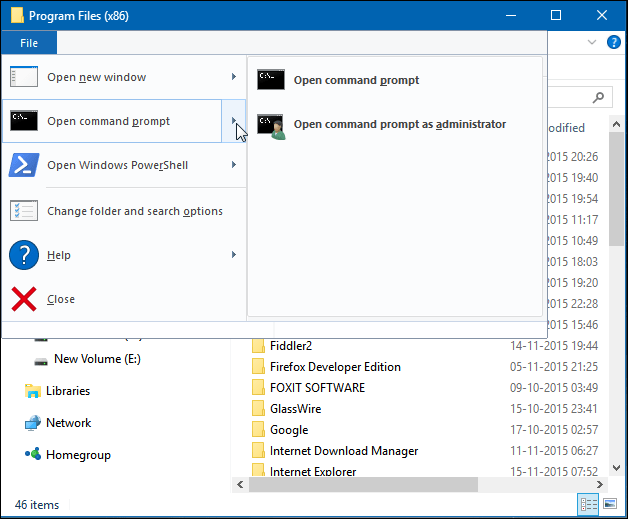
Odprite File Explorer , nato izberite ali odprite mapo ali pogon, kjer želite odpreti okno ukazne vrstice. Nato kliknite zavihek Datoteka na traku in izberite Odpri ukazni poziv .
Na zaslonu se prikažeta dve možnosti:
- Odpri ukazni poziv : odpre okno ukazne vrstice v običajnem načinu.
- Odpri ukazni poziv kot skrbnik : odpre okno ukazne vrstice v novo izbrani mapi v skrbniškem načinu.
10. Odprite ukazno okno tukaj v Raziskovalcu datotek
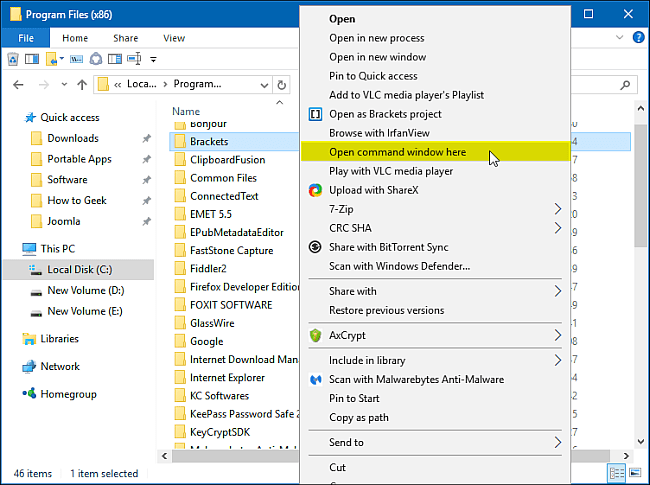
Če želite odpreti okno ukaznega poziva v kateri koli mapi ali pogonu, pritisnite in držite tipko Shift ter z desno miškino tipko kliknite to mapo ali pogon.
Druga možnost je, da držite tipko Shift in z desno miškino tipko kliknete prazno območje v desnem vmesniku File Explorerja . Na zaslonu se prikaže okno z možnostmi, izberite Odpri ukazno okno tukaj .
11. Ustvarite bližnjico za ukazni poziv na namizju
Z desno miškino tipko kliknite kateri koli prazen prostor na namiznem zaslonu. Nato izberite Novo > Bližnjica .
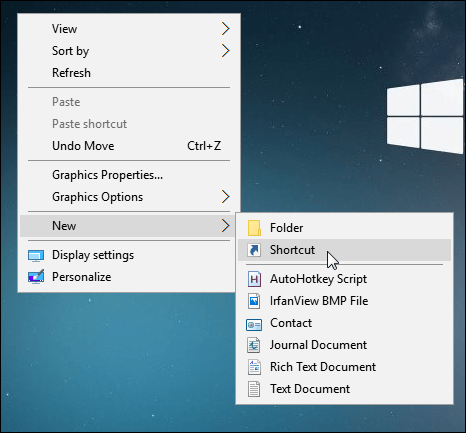
V pogovorno okno Type the location of the item vnesite » cmd.exe «.
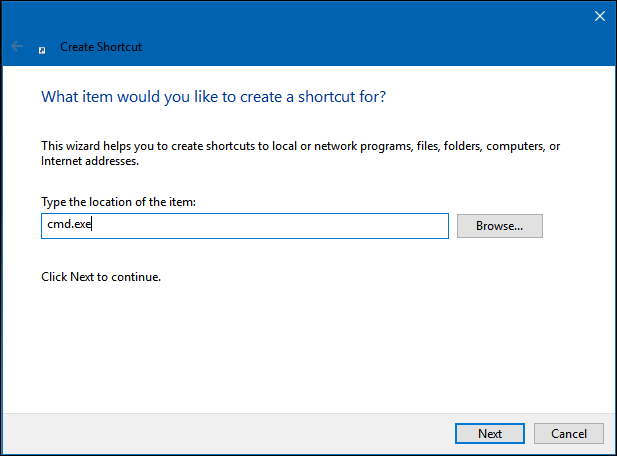
Nato kliknite Naprej , poimenujte bližnjico in izberite Dokončaj.
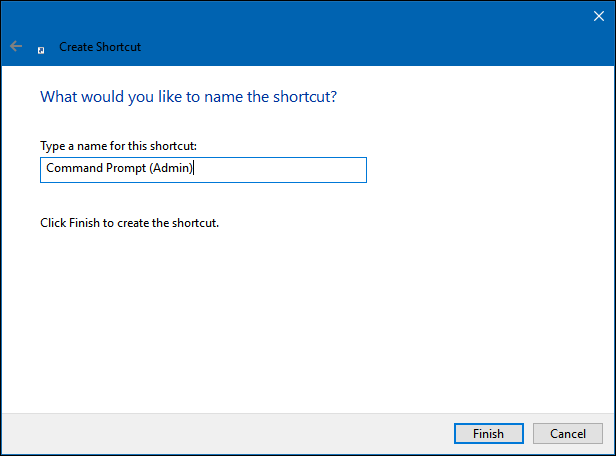
Torej ste zaključili korak ustvarjanja bližnjice za okno ukazne vrstice ukaznega poziva v običajnem načinu.
Če želite zagnati ukazni poziv v skrbniškem načinu , z desno miškino tipko kliknite bližnjico, ki ste jo pravkar ustvarili, in izberite Lastnosti . Na zaslonu se prikaže pogovorno okno, kliknite Napredno , označite Zaženi kot administrator .
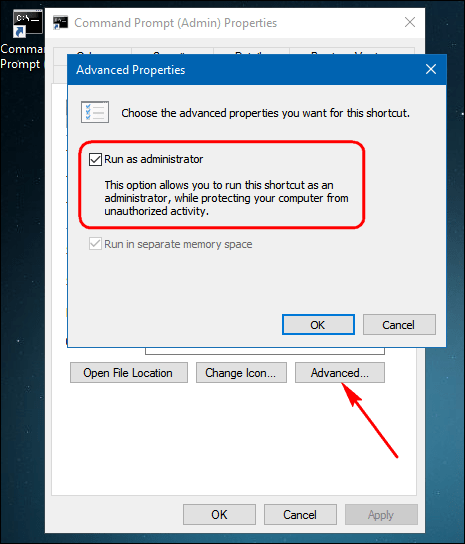
12. Kako odpreti ukazni poziv v mapi (mapi)
Če želite neposredno odpreti okno ukaznega poziva v mapi v sistemu Windows 10, da sprožite neko vrsto ukaza za ta določen del vaše namestitve, je trenutno na voljo nekaj različnih načinov. To je najhitrejši način za to z uporabo bližnjic na tipkovnici v File Explorerju.
1. korak : V računalniku z operacijskim sistemom Windows 10 odprite mapo, v kateri želite odpreti ukazni poziv.
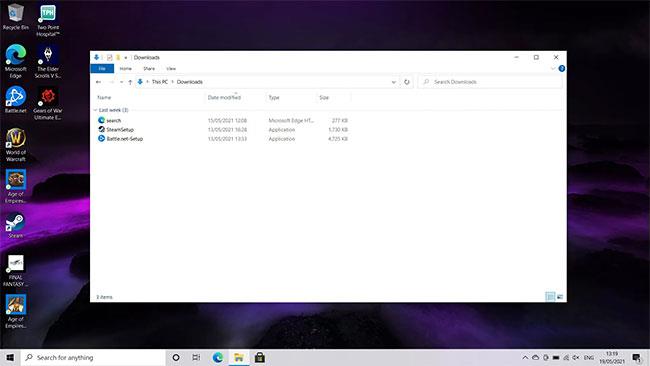
Odprite mapo, v kateri želite odpreti ukazni poziv
2. korak : Pritisnite Shift na tipkovnici in kliknite z desno miškino tipko.
3. korak : Levi klik na Odpri okno PowerShell tukaj .
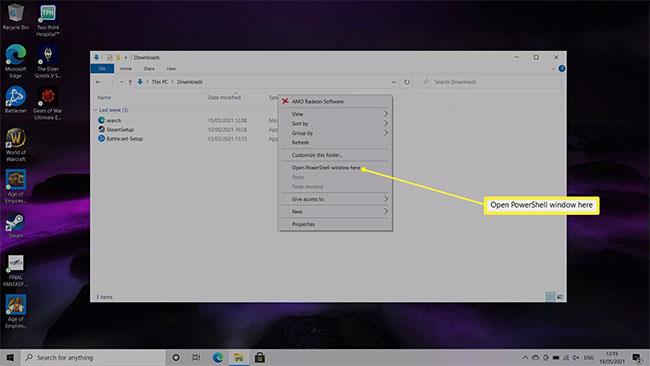
Levi klik tukaj Odpri okno PowerShell
4. korak : Zdaj boste imeli odprto okno ukaznega poziva v mapi, ki ste si jo ogledali prej.
Kako odpreti terminalsko okno v mapi
Terminalsko okno je običajno tisto, kar se nanaša na ukazno vrstico v Macu, vendar se lahko uporablja tudi z osebnimi računalniki z operacijskim sistemom Windows. Včasih se imenuje tudi preprost ukazni poziv. Tu je še en način za odpiranje tega ukaznega poziva (ali okna terminala) v mapi v sistemu Windows 10.
1. korak : odprite mapo, v kateri želite odpreti okno ukaznega poziva.
2. korak : V lokacijsko vrstico na vrhu okna vnesite cmd in pritisnite Enter.
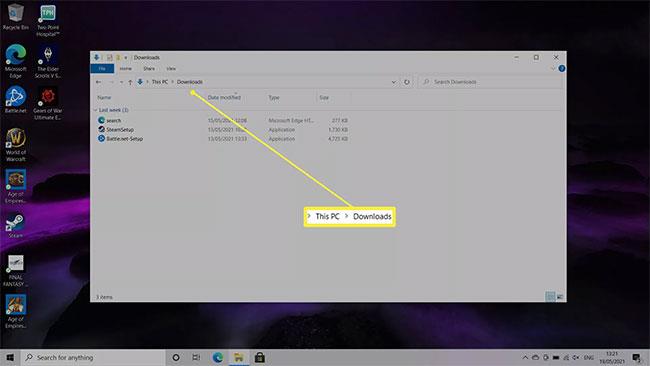
V lokacijsko vrstico na vrhu okna vnesite cmd in pritisnite Enter
3. korak : Zdaj se bo ukazni poziv odprl na želenem mestu.
Raziščite več:
Zabavati se!